时间:2020-05-06 16:42:34 来源:www.win7qijian.com 作者:系统玩家
我们在使用win7系统的时候,不少用户都遇到了win7系统如何添加计划任务,win7系统如何添加计划任务这样的情况还真的把很多电脑高手都为难住了,如果你不想找其他人来帮忙,小编今天测试了后梳理出了解决的方法步骤:1、2、就轻轻松松的搞定了。下面小编就和大家一起来看看win7系统如何添加计划任务的修复步骤。
具体方法如下:
1、假设,我需要我的酷狗音乐每天中午12点自动打开播放音乐。
我们需要找到酷狗音乐的快捷方式或者exe文件所在的路径。我这里创建你了一个快捷方式,就放在桌面。

2、在桌面上找到我的电脑,右击我的电脑。
在弹出的快捷菜单中,选择:管理(G)
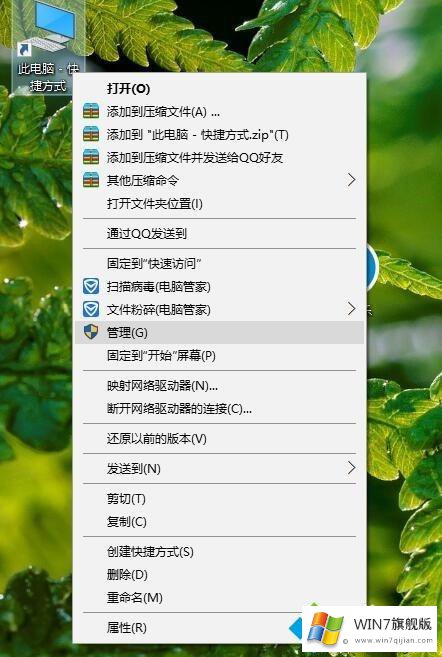
3、在计算机管理界面中,在左侧列中选择:计算机管理(本地)→系统工具→任务管理器。用鼠标左键点击任务管理器。会在内容窗口中看到相应的描述信息。
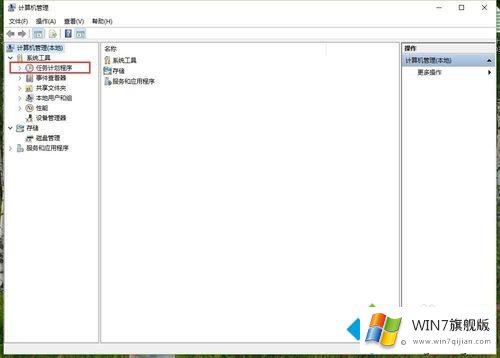
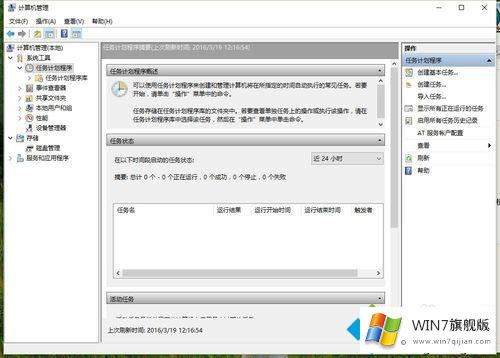
4、在窗口右侧操作界面,点击创建基本任务。
这是弹出创建基本任务向导,在创建基本任务右侧,输入名称和名称的描述
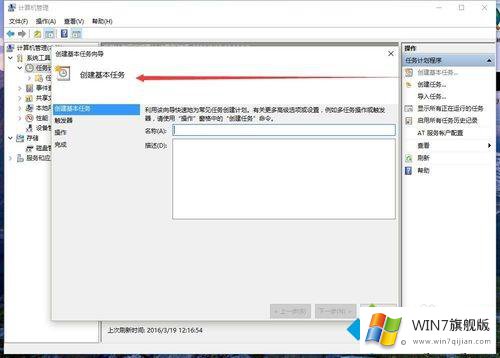
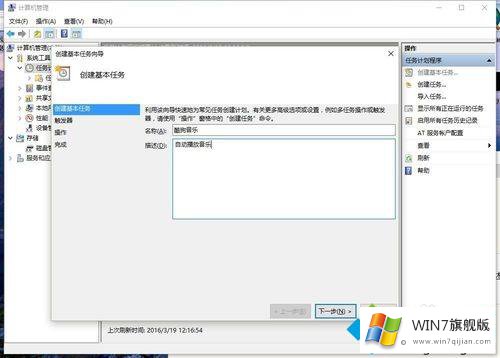
5、点击下一步,触发器设置界面。选择该任务计划的执行方式,执行方式分为:每天,每周,每月,一次,计算机启动时,当前用户登录时,或者当特定时间被记录时七种方式。这里选择每天
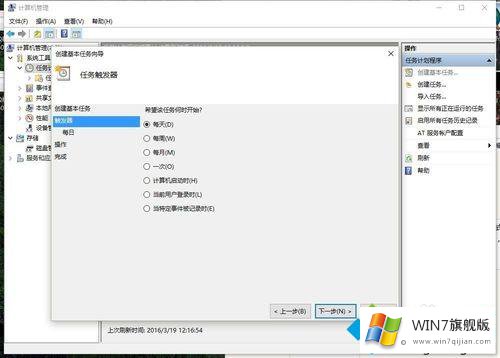
6、点击下一步,选择开始执行的时间。如果有跨时区的情况就在跨时区同步上打上√。这里也可以选择隔天执行时间,默认是每隔一天时间执行一次。
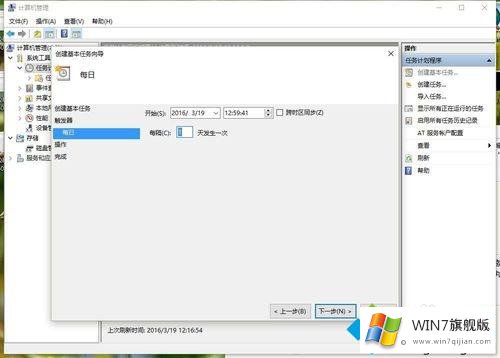
7、点击下一步在操作界面,选择任务执行操作。
分为:启动程序,发送电子邮件,显示消息。这里选择启动程序
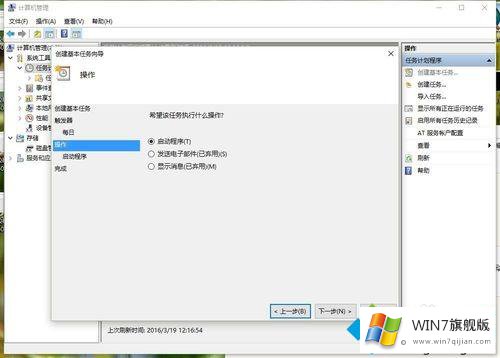
8、点击下一步。在启动程序中添加执行程序的路径,这里我们就选桌面的酷狗快捷方式,添加参数和起始于可加可不加。
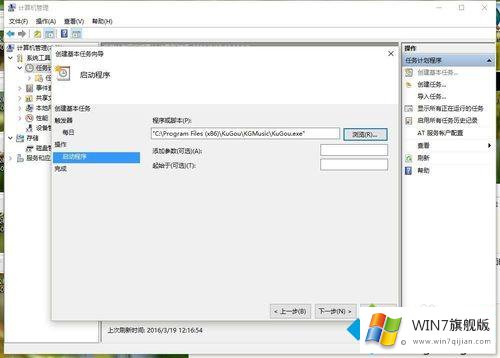
9、点击下一步,所有的设置项系统会在此显示。点击完成即可。
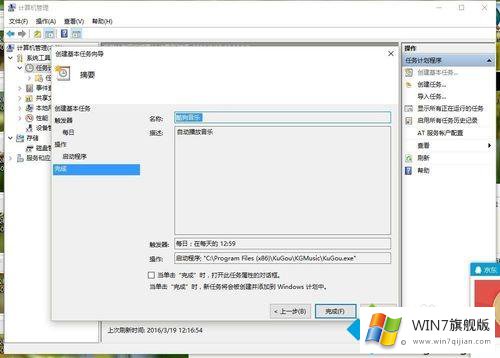
10、完成后在活动任务中我们可以看到新添加的任务计划:酷狗音乐。如果我们需要修改相应参数,双击进入修改。
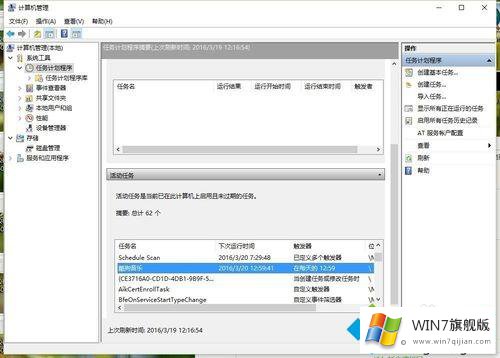
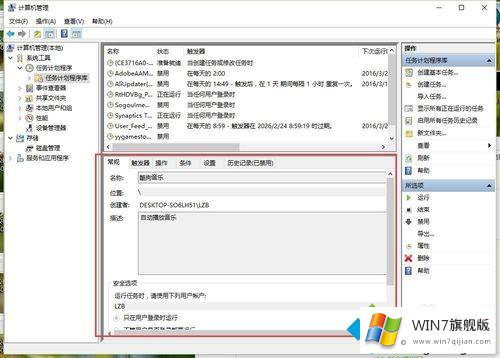
在win7系统添加任务计划的所有设置到这里就完成了,虽然步骤有点多,但内容都很详细,即使电脑小白也能轻松掌握!
解决win7系统如何添加计划任务的问题还是很简单的,只需要按照上面的方法一步一步的操作即可。有遇到这样问题的网友可以按照上文介绍的方法尝试处理,希望对大家有所帮助。